Schneider Electric | EVlink P2/Wallbox G4 Smart - Konfiguration für ChargePilot
Bevor Sie mit der Konfiguration beginnen, überprüfen Sie bitte, ob die Firmware-Version der Ladestation mit der neuesten kompatiblen Firmware-Version übereinstimmt.
Verbindung mit der Ladestation | |
Lokale VerbindungVerbindung zur Weboberfläche der Ladestation
Login Daten: | 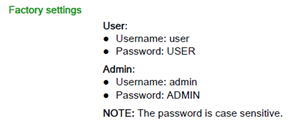  |
Netzwerk Einstellungen | |
Ethernet
|   |
OCPP Einstellungen | |
Backend
OCPP ChargeBox ID (Charging Station ID)
|  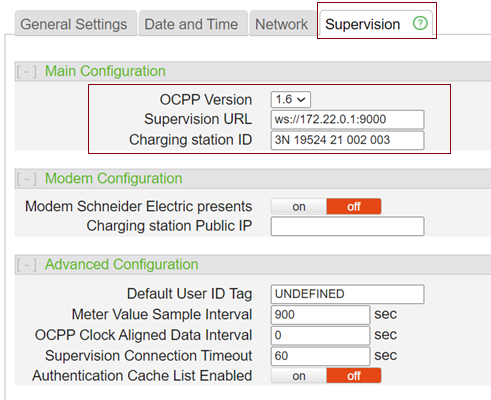 |
Weitere Einstellungen der Ladestation | |
Autorisierung Einstellungen
|  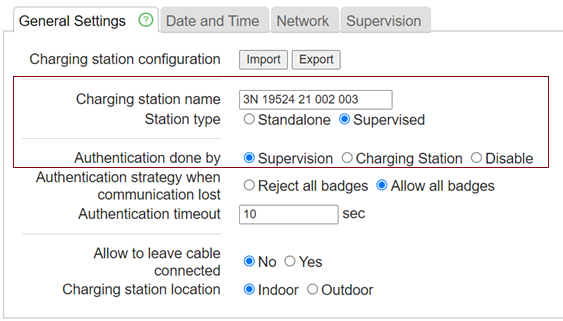 |
Autocharge/Freies Laden EinstellungenWenn diese Funktion aktiv ist, startet die Ladestation die Transaktion entweder mit dem, in der Ladestation vordefinierten, Identifier, oder mit der EV MAC-Adresse (Plug & Charge).
|  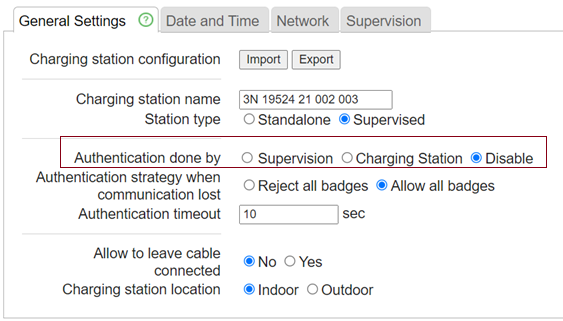 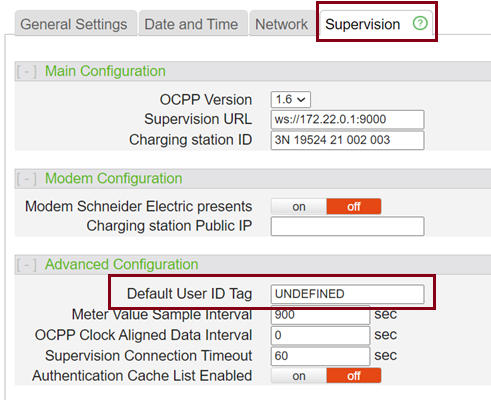 |
Offline-Verhalten Einstellungen
Die Auswahl von “Allow all badges” ist empfohlen. |  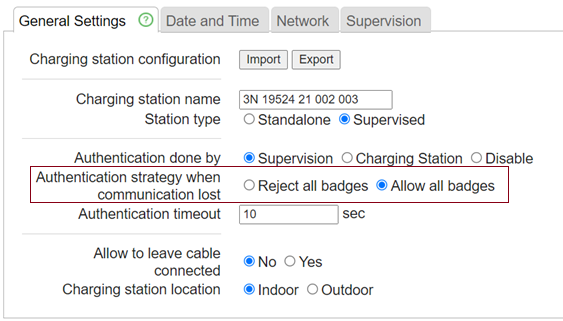 |
Energiemanagement Einstellungen
| 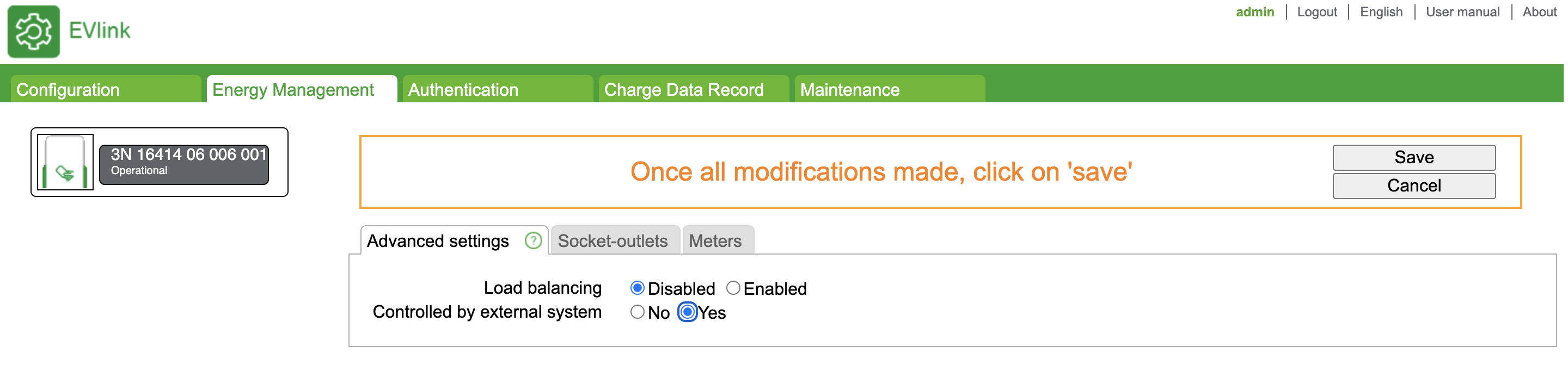  |
